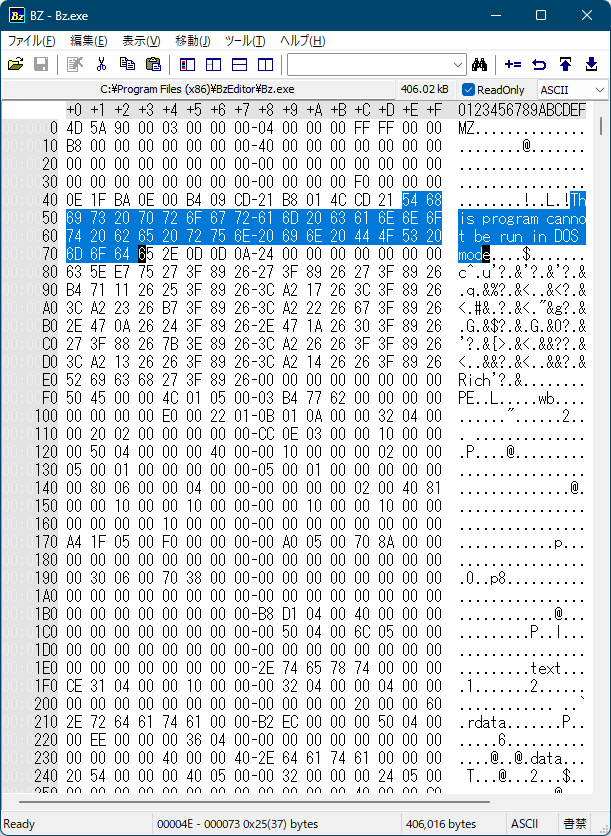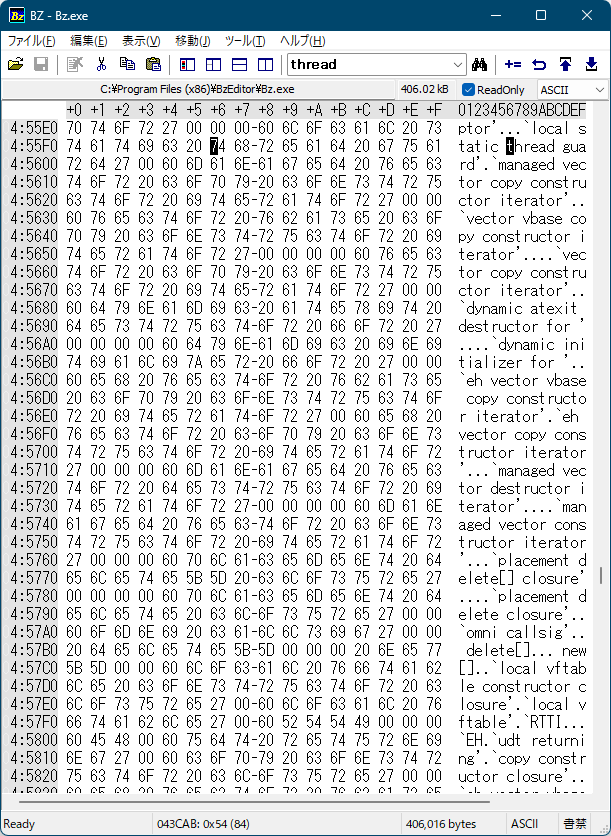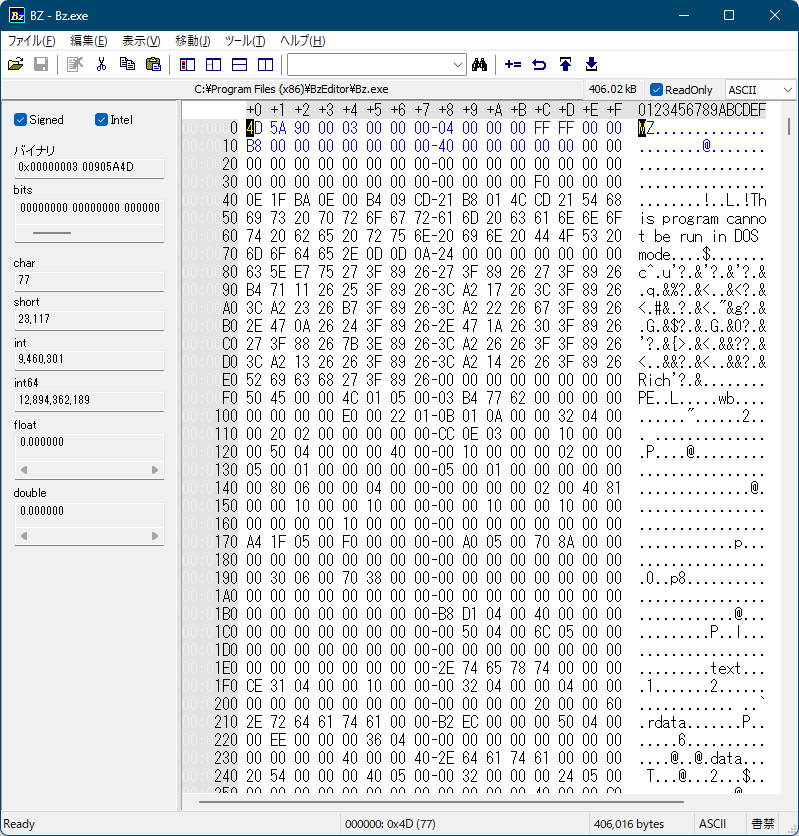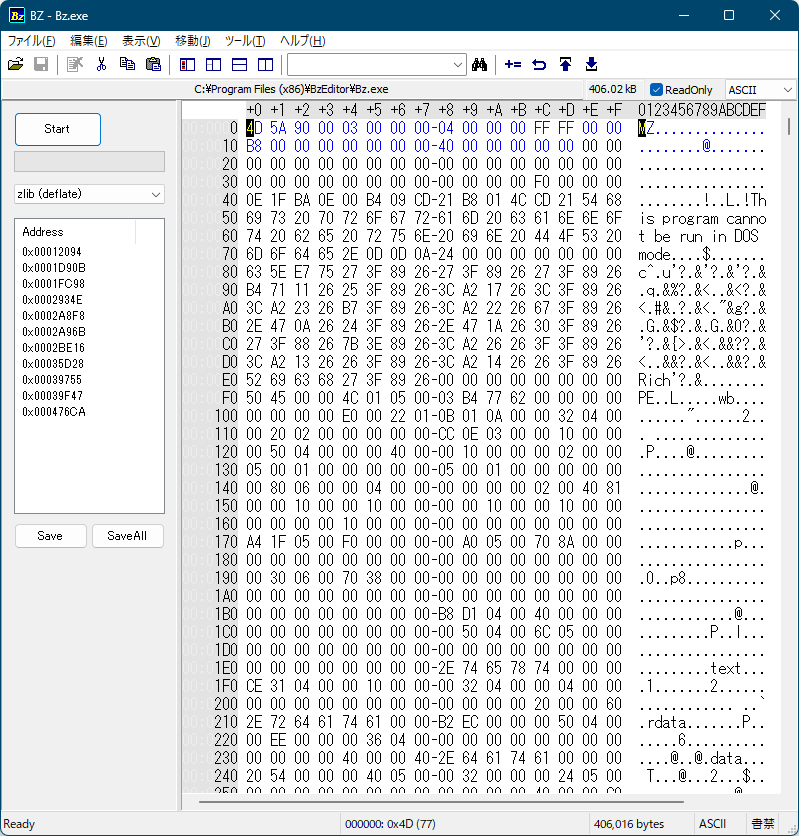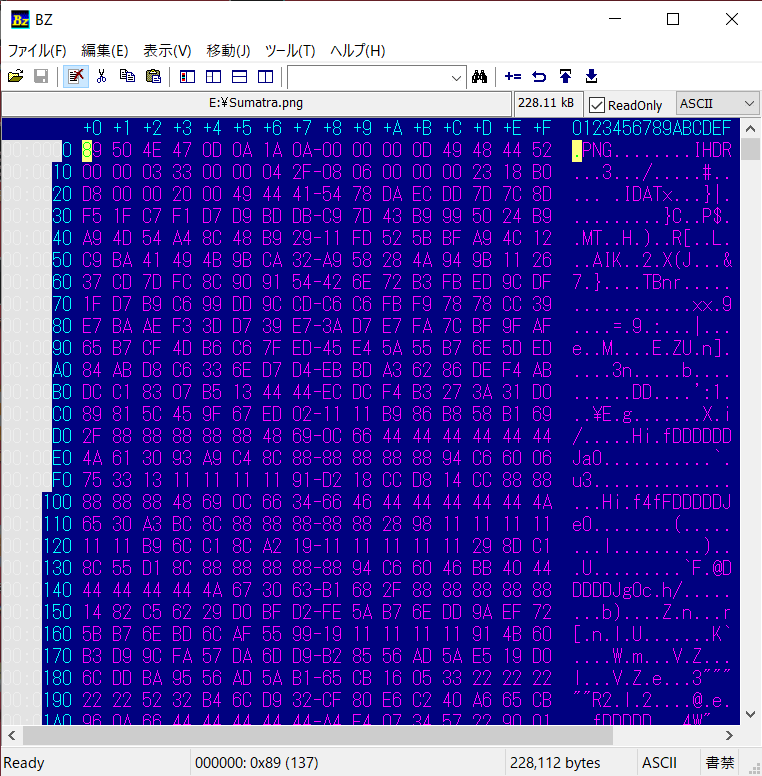文字コードは Ascii / JIS / Shift-JIS / EUC / Unicode に対応。
読み込んだファイルは、左側に HEX(16進数)のダンプ表示、右側には視覚的に見た場合のテキスト表示がされます。
Binary Editor BZ の使い方
ダウンロード と インストール
使い方
基本的な使い方
メニューバーから「ファイル」⇒「新規作成」として新規にファイルを作成するか、次のいずれかの手順にてファイルを開きます。- メニューバーから「ファイル」⇒「開く」とクリックしてファイルを選択する
- ツールバーの

- Ctrl + O キーを押してファイルを選択する
- ファイルをドラッグ&ドロップする
文字列を検索する
ツールバーの

画面分割表示
上下または左右に分割してダブルウィンドウ表示にできます。して上下に分割、「表示」⇒「左右に分割」とクリックして左右に分割表示できます。
- 上下に分割
メニューバーから「表示」⇒「上下に分割」とクリックするか、ツールバーから
- 左右に分割
メニューバーから「表示」⇒「左右に分割」とクリックするか、ツールバーから
サブビュー表示
メニューバー「ファイル」から次の表示方法が可能です。- ビットマップ表示
ファイル全体をビットマップデータとみなしてファイルの値に応じてカラーリング表示します。 右クリックメニューから次の表示カスタマイズが可能です。
- Width 128
横幅 128 ドット - Width 256
横幅 256 ドット - Zoom
2倍に拡大表示 - 8bit color
- 24bit color
- 32bit color
- Width 128
- 構造体表示
「Structures」から表示させたい構造体名を選択すると「Members」リストにカーソル位置のデータを表示します。 - インスペクタ表示
どの種類のバイナリなのか、int/float/double のデータ型に仮定して表示します。
- Signed
チェックを入れると符号あり、チェックを外すと符号なし - Intel
チェックを入れるとリトルエンディアン、チェックを外すとビッグエンディアン
- Signed
- アナライザー表示
バイナリに埋もれた zlib 圧縮データをみつけて解凍します。
「Start」ボタンをクリックすると zlib を探索し、「Save All」ボタンをクリックすると探索結果の解凍を試みます。
正常なデータがある場合は解凍して保存され、解凍できなかった場合などは保存されません。
ショートカットキー
基本操作
| キー操作 | 内容 |
| ← / ↑ / → / ↓ | 移動 |
| PageUp | 16行上へ移動 |
| PageDown | 16行下へ移動 |
| Home | 行頭へ移動 |
| End | 行末へ移動 |
| Ctrl + Home | ファイルの先頭へ移動 |
| Ctrl + End | ファイルの末尾へ移動 |
| Ctrl + Tab | 分割画面のフォーカスの切り替え |
データ編集
| キー操作 | 内容 |
| Insert | 挿入 |
| BackSpace | カーソル直前の1バイト削除 |
| Delete | カーソル上の1バイト削除、または選択範囲を削除 |
| Ctrl + X | 選択領域を切り取り |
| Ctrl + C | 選択領域をコピー |
| Ctrl + V | 貼り付け |
| Ctrl + Z | 元に戻す |
更新履歴
Version 1.9.8.7 (2022/05/08)
- [修正] 64ビット版のポータブルモードの設定ファイルの文字列がバグる (Special Thanks! takumi)
- [修正] 2ファイルを引数に起動した場合、分割方向を最後に使った分割方向にする (Issue #56 Special Thanks! おろっ!)
- [修正] ファイル -> 開く -> キャンセルでファイルが閉じてしまうバグ (Issue #56 Special Thanks! おろっ!)
- [修正] 検索ボックスの履歴が重複する (Issue #56 Special Thanks! おろっ!)
- [修正] ダンプリスト保存後に画面が真っ白になる (Issue #56 Special Thanks! おろっ!)
- [修正] 検索ボックスの入力可能文字数を増やす (Special Thanks! mercury_luv2u)
- [修正] リリースファイルのダウンロードができない (Issue #59 Special Thanks! 鹿沼翔太郎 & 芹山はるしげ)
Version 1.9.8.6 (2019/08/04)
- [修正] Issue #50 「ダンプリストのコピー」が機能していない (Special Thanks! tnagasaki)
- [修正] 一部スクロールがおかしいバグ
- [修正] "プログラムから開く"メニューに表示されない対策(会社名が設定されていない .exe は列挙されない仕様)
- [修正] Bitmap ビューの右クリックメニューで8ビット幅以外のときもカスタムパレット項目にチェックが入ってしまうバグ
- [修正] zlib アナライザーが正しく働かない
- [追加] Bmp ビューアー用の Text.txt パレットを追加
Version 1.9.8.5 (2016/02/19)
- [追加] カスタムパレット(.txt 形式) http://imgur.com/wQJuX1w
- [修正] ポータブル版設定ファイルの色表記を #AABBGGRR→#RRGGBBAA にバグ修正